- Non è possibile accedere a una cartella condivisa con credenziali diverse quando l'unità mappata non è configurata per la connessione con credenziali utente alternative.
- Per accedere a una cartella condivisa con credenziali diverse, dovrai configurare un'unità mappata per la quale è abilitata la connessione con credenziali diverse.
- Alcuni utenti potrebbero anche dover cancellare le credenziali salvate per accedere a una cartella condivisa con credenziali diverse.

XINSTALLARE CLICCANDO SUL FILE DI DOWNLOAD
- Scarica lo strumento di riparazione per PC Restoro che viene fornito con tecnologie brevettate (brevetto disponibile Qui).
- Clic Inizia scansione per trovare i problemi di Windows che potrebbero causare problemi al PC.
- Clic Ripara tutto per risolvere i problemi che interessano la sicurezza e le prestazioni del tuo computer.
- Restoro è stato scaricato da 0 lettori questo mese.
finestre include funzionalità di rete che consentono agli utenti di condividere cartelle tra i loro PC tramite reti locali. Di conseguenza, condividere una cartella su un PC Windows con un altro può essere molto conveniente.
È possibile impostare cartelle condivise, accessibili con credenziali diverse, con Mappa unità di rete.
Cos'è un'unità di rete mappata?
Un'unità di rete mappata punta a una cartella condivisa sulla rete locale di un utente. Quelle sono unità a cui puoi assegnare lettere che includono risorse di rete condivise.
È possibile condividere una cartella tra due PC su un'unità di rete mappata con la procedura guidata Mappa unità di rete di Esplora file.
Perché non riesco ad accedere a una cartella condivisa con credenziali diverse?
Le impostazioni predefinite della procedura guidata Connetti unità di rete configurano Windows per la connessione alle cartelle condivise utilizzando l'account utente e la password locali del PC.
Non è possibile accedere a una cartella condivisa con credenziali diverse a meno che non si selezioni Mappa unità di rete Connetti utilizzando impostazioni diverse opzione.
Anche con quell'impostazione abilitata; tuttavia, Windows salva le credenziali immesse per gli utenti che selezionano il file Ricorda le mie credenziali opzione.
Credential Manager salva le credenziali di accesso della cartella condivisa in un deposito. Gli utenti devono cancellare le credenziali salvate per accedere alle cartelle condivise con credenziali diverse.
Come posso accedere a una cartella condivisa con credenziali diverse?
1. Utilizzare l'opzione Connetti unità di rete
- Fai clic con il pulsante destro del mouse sul pulsante del menu Start di Windows 10 per selezionare Esplora file.
- Clic Questo pc sul lato sinistro di Esplora file.
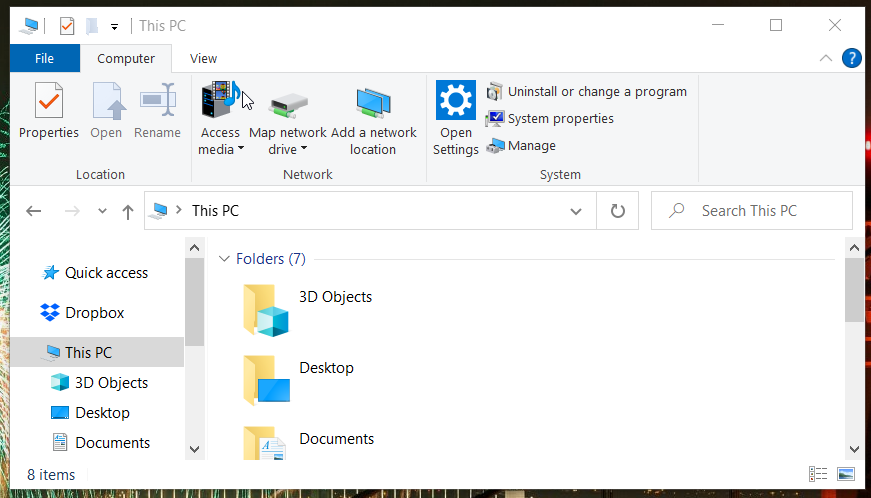
- premi il Mappa unità di rete pulsante sul Computer scheda per aprire la finestra nell'istantanea direttamente sotto.
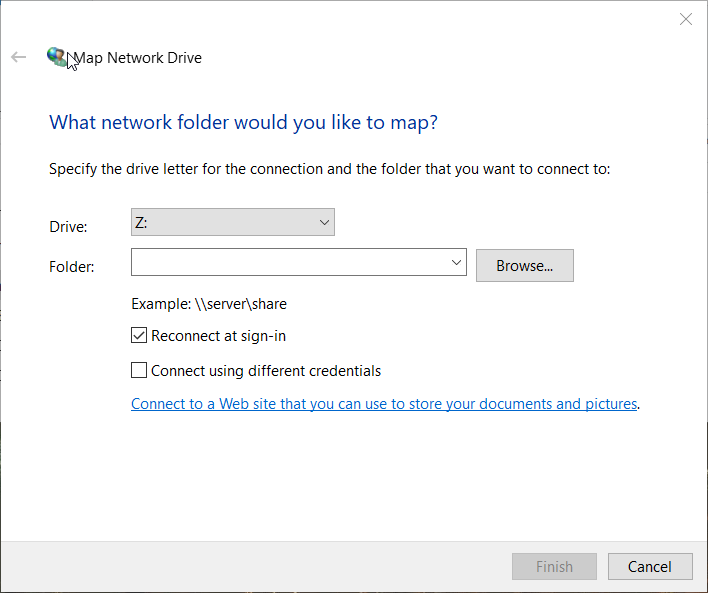
- Clicca il Navigare pulsante.
- Scegli una cartella che desideri condividere sul Sfoglia per Cartella finestra e premere il OK pulsante.
- Quindi selezionare il Connettiti utilizzando credenziali diverse casella di controllo.
- premi il Fine pulsante. Successivamente, si aprirà la finestra Sicurezza di Windows direttamente sotto.
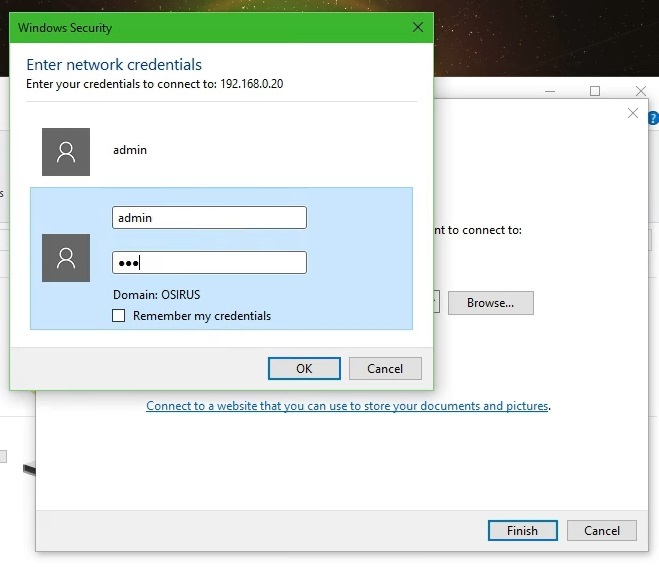
- Immettere le credenziali richieste nelle caselle di testo di accesso. Non selezionare il Ricorda le mie credenziali checkbox se avrai bisogno di accedere alla cartella condivisa con credenziali diverse in altri momenti.
- premi il OK pulsante.
- Che cos'è DismHost.exe e come sbarazzarsene
- Come utilizzare Microsoft Loop: guida introduttiva e consigli pratici
2. Rimuovi le credenziali salvate per la cartella condivisa
- Per rimuovere le credenziali salvate per una cartella condivisa, richiama lo strumento di ricerca premendo contemporaneamente i tasti Windows e S.
- Digita Pannello di controllo nella casella di ricerca.
- Fare clic su Pannello di controllo per aprire quella finestra.
- Selezionare l'opzione Icone piccole nel menu Visualizza per del Pannello di controllo.
- Fare clic su Credential Manager per aprire l'applet mostrato direttamente sotto.
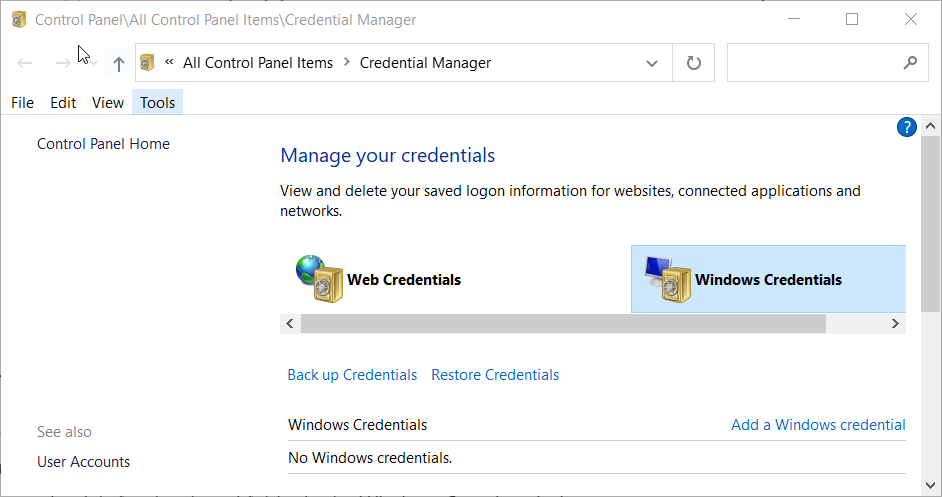
- Quindi selezionare Credenziali di Windows per visualizzare le credenziali della cartella condivisa salvate.
- Fare clic sull'opzione Rimuovi dal deposito per le credenziali salvate che è necessario eliminare.
- Ora puoi inserire diverse credenziali della cartella condivisa nella finestra Sicurezza di Windows.
3. Cancella le credenziali memorizzate temporaneamente nella cache
- Fai clic sul pulsante o sulla casella di ricerca sulla barra delle applicazioni di Windows 10.
- Tipo cmd all'interno dello strumento di ricerca per individuare il prompt dei comandi.
- Seleziona Prompt dei comandi per aprire la sua finestra.
- Inserisci questo comando nella finestra del prompt:
uso netto * /delete /yes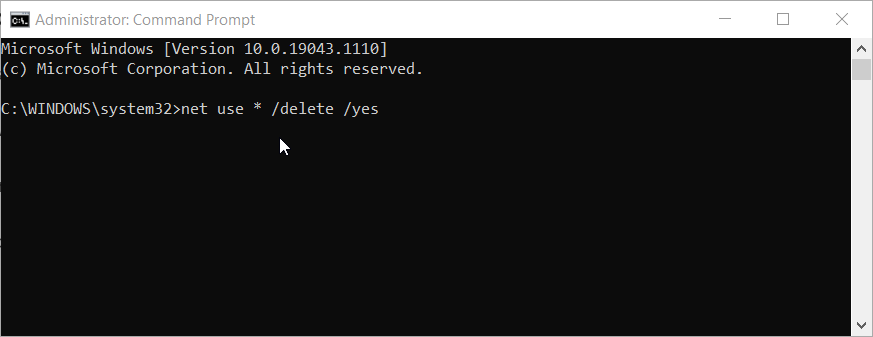
- Premi il tasto Invio per cancellare la cache delle credenziali e attendi qualche minuto.
- Nota: questo metodo consente di cancellare temporaneamente le credenziali memorizzate nella cache per le cartelle condivise. Ti salverà dal riavvio di Windows per accedere a una cartella condivisa con credenziali alternative.
Perché non riesco a configurare una cartella condivisa con Map Network Drive?
Se non riesci a selezionare una cartella da condividere con Connetti unità di rete, è probabile che l'individuazione della rete sia disattivata. Quindi, per prima cosa, assicurati che l'individuazione della rete sia abilitata in Windows 10. Puoi abilitare quella funzione come segue.
- Premi il tasto Windows + la combinazione di tasti I.
- Clic Rete e Internet per aprire il Stato scheda.
- Quindi selezionare il Centro connessioni di rete e condivisione scorciatoia per aprire l'applet del Pannello di controllo mostrata direttamente sotto.
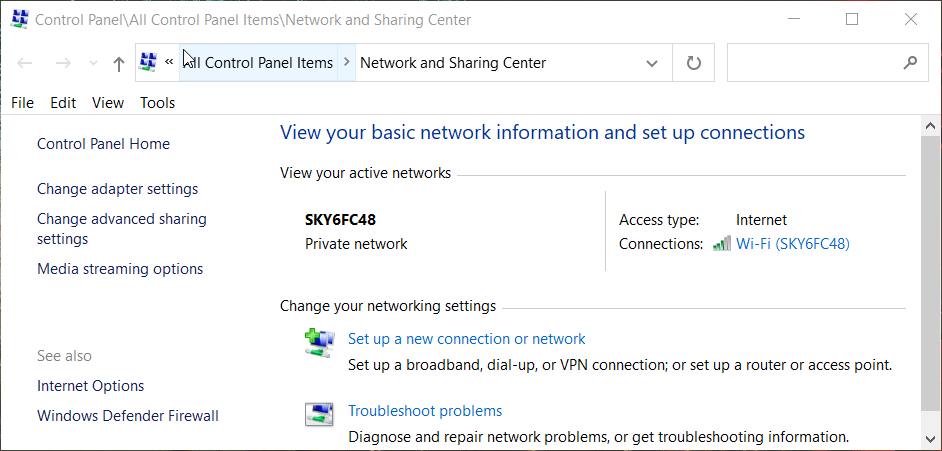
- Clic Cambia la condivisione avanzata impostazioni sul lato sinistro dell'applet.
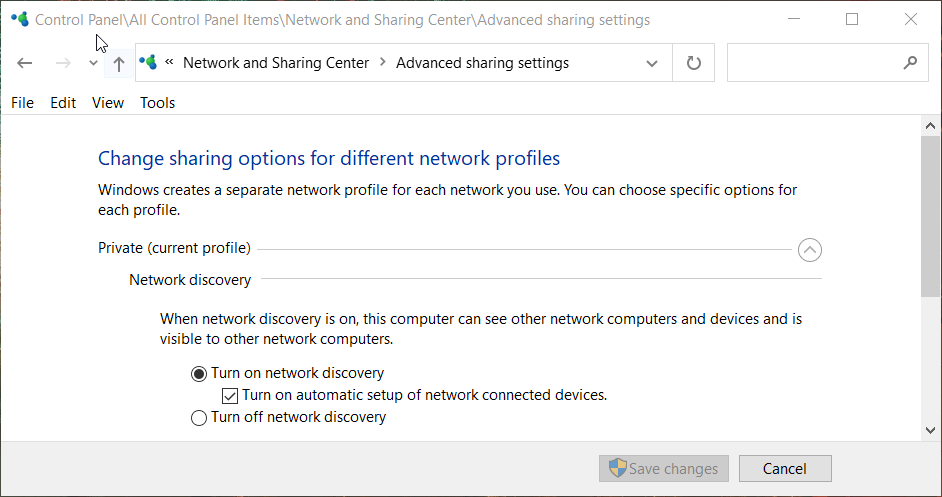
- Seleziona sia il privato che l'ospite Attiva l'individuazione della rete opzioni.
- premi il Salvare le modifiche pulsante.
Quindi, assicurati di selezionare il file Connettiti utilizzando credenziali diverse opzione quando mappare un'unità se devi accedere a un Drive condiviso con credenziali utente diverse.
Quindi puoi accedere alla cartella condivisa con credenziali diverse purché non selezioni il Ricorda le mie credenziali opzione.
Gli utenti possono accedere a una cartella condivisa con credenziali diverse senza riavviare cancellando le credenziali utente temporaneamente memorizzate nella cache tramite il prompt dei comandi.
Hai ancora problemi? Risolvili con questo strumento:
SPONSORIZZATO
Se i suggerimenti di cui sopra non hanno risolto il tuo problema, il tuo PC potrebbe riscontrare problemi Windows più profondi. Noi raccomandiamo scaricando questo strumento di riparazione del PC (valutato Ottimo su TrustPilot.com) per affrontarli facilmente. Dopo l'installazione, è sufficiente fare clic su Inizia scansione pulsante e quindi premere su Ripara tutto.
